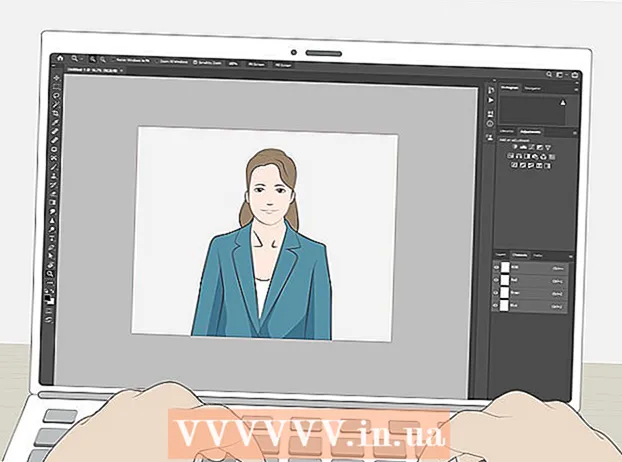Pengarang:
Roger Morrison
Tanggal Pembuatan:
4 September 2021
Tanggal Pembaruan:
19 Juni 2024

Isi
Peta dan permainan khusus adalah aspek populer dari Minecraft. Banyak materi iklan telah menerbitkan peta dan mode permainan untuk diunduh dan dinikmati oleh para pemain. Menambahkan peta khusus adalah prosedur yang cukup mudah untuk Minecraft versi komputer, dan sedikit lebih rumit untuk Minecraft PE di Android dan iOS. Terlepas dari versinya, Anda dapat memiliki kartu baru yang aktif dalam beberapa menit untuk dimainkan.
Melangkah
Metode 1 dari 3: PC, Mac dan Linux
 Unduh file peta. Ada banyak peta pengguna yang tersedia secara online melalui berbagai situs penggemar Minecraft. Cukup telusuri "peta minecraft" untuk mendapatkan lebih banyak peta daripada yang bisa Anda mainkan. Kebanyakan daftar peta memiliki peringkat pengguna dan komentar untuk dijelajahi, jadi dengan sedikit pencarian, Anda dapat menemukan peta yang sempurna untuk dicoba.
Unduh file peta. Ada banyak peta pengguna yang tersedia secara online melalui berbagai situs penggemar Minecraft. Cukup telusuri "peta minecraft" untuk mendapatkan lebih banyak peta daripada yang bisa Anda mainkan. Kebanyakan daftar peta memiliki peringkat pengguna dan komentar untuk dijelajahi, jadi dengan sedikit pencarian, Anda dapat menemukan peta yang sempurna untuk dicoba. - Kartu biasanya dalam format zip atau rar. File zip dapat dibuka tanpa perangkat lunak tambahan, tetapi rar membutuhkan program terpisah. Anda dapat menggunakan versi uji coba gratis WinRAR (rarlab.com) di Windows, atau program sumber terbuka 7-Zip (7-zip.org). Di Mac, Anda dapat menggunakan Unarchiver gratis, tersedia dari Mac App Store. Untuk info lebih lanjut, baca artikel tentang membuka file rar.
- Pertimbangkan untuk versi Minecraft peta tersebut dirancang. Anda dapat mengubah versi Minecraft Anda di Peluncur sebelum memulai permainan sehingga Anda dapat memainkan peta yang dirancang untuk versi yang lebih lama.
 Ekstrak file peta. Klik kanan pada file peta yang diunduh dan pilih "Ekstrak File" untuk mengekstrak file ke folder baru. Folder tersebut akan diberi nama yang sama dengan file peta yang diunduh.
Ekstrak file peta. Klik kanan pada file peta yang diunduh dan pilih "Ekstrak File" untuk mengekstrak file ke folder baru. Folder tersebut akan diberi nama yang sama dengan file peta yang diunduh.  Buka folder yang diekstrak. Buka folder yang baru Anda buat dengan mengekstrak file peta. Anda biasanya melihat file _MACOSXfolder dan folder dengan nama yang sama dengan file peta. Biarkan jendela ini terbuka dulu.
Buka folder yang diekstrak. Buka folder yang baru Anda buat dengan mengekstrak file peta. Anda biasanya melihat file _MACOSXfolder dan folder dengan nama yang sama dengan file peta. Biarkan jendela ini terbuka dulu. - Jika Anda membuka folder dengan nama kartu, Anda akan melihat beberapa file dan folder, termasuk satu level.dat, datafolder, serta beberapa file lainnya. Kembali ke folder sebelumnya setelah memeriksa apakah file-file ini ada.
 Buka foldernya menghemat dari Minecraft. Lokasi tergantung pada sistem operasi yang Anda gunakan:
Buka foldernya menghemat dari Minecraft. Lokasi tergantung pada sistem operasi yang Anda gunakan: - Windows - Tekan ⊞ Menang atau klik tombol Start untuk membuka menu Start. Ketik "% appdata%" dan tekan ↵ Masuk. Buka .minecraftfolder, yang ada di bagian atas daftar aplikasi di % data aplikasi%folder akan ada di sana. Buka foldernya menghemat. Anda akan melihat daftar folder untuk semua permainan yang disimpan.
- Mac - Pegang kuncinya ⌥ Opsi dan klik menu Buka. Pilih opsi "Library" dari menu Go. Klik dua kali pada folder tersebut Dukungan Aplikasi dan buka foldernya Minecraft. Terakhir, buka foldernya menghemat. Semua dunia yang disimpan tercantum di sini dalam folder terpisah.
- Linux - Buka folder Pengguna Anda (nama Anda) lalu .minecraft. Klik dua kali pada folder tersebut menghemat. Anda akan melihat daftar semua dunia yang Anda simpan.
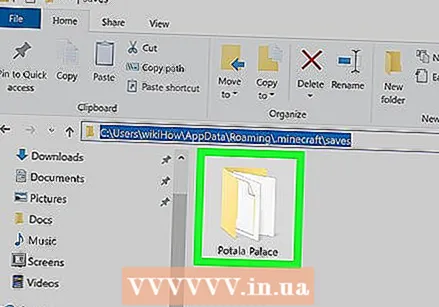 Salin folder peta ke folder tersebut menghemat. Salin folder peta yang berisi file tersebut level.dat dan foldernya data dari jendela lain di folder menghemat.
Salin folder peta ke folder tersebut menghemat. Salin folder peta yang berisi file tersebut level.dat dan foldernya data dari jendela lain di folder menghemat. 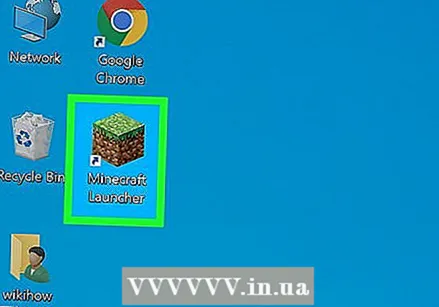 Mulai Minecraft. Setelah menyalin file peta, Anda dapat mulai bermain! Mulai Peluncur Minecraft dan mulai gim.
Mulai Minecraft. Setelah menyalin file peta, Anda dapat mulai bermain! Mulai Peluncur Minecraft dan mulai gim. - Jika Anda mencoba memainkan kartu dari versi yang lebih lama, pastikan untuk mengubah profil Anda sebelum bermain. Klik tombol "Edit Profil" di Peluncur, lalu klik menu "Gunakan Versi" untuk memuat versi game yang ingin Anda mainkan.
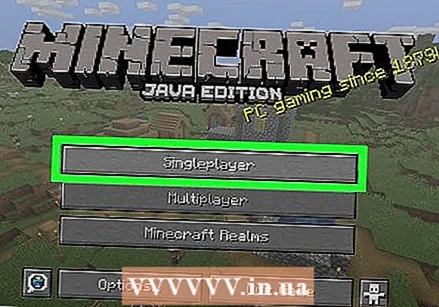 Buka menu untuk satu pemain. Ini akan memberi Anda gambaran umum tentang semua dunia Anda yang disimpan. Kartu baru Anda ada dalam daftar ini. Anda kemudian dapat menghapus dunia lain di file "simpan".
Buka menu untuk satu pemain. Ini akan memberi Anda gambaran umum tentang semua dunia Anda yang disimpan. Kartu baru Anda ada dalam daftar ini. Anda kemudian dapat menghapus dunia lain di file "simpan".  Temukan dan muat peta baru Anda. Sering kali, kartu baru akan berada di urutan paling bawah dalam daftar, tetapi tidak selalu demikian. Gulir daftar hingga Anda menemukan kartu, lalu klik dua kali untuk memuatnya.
Temukan dan muat peta baru Anda. Sering kali, kartu baru akan berada di urutan paling bawah dalam daftar, tetapi tidak selalu demikian. Gulir daftar hingga Anda menemukan kartu, lalu klik dua kali untuk memuatnya.
Metode 2 dari 3: Android
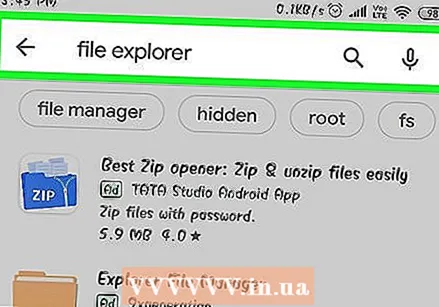 Unduh dan instal aplikasi pengelola file yang mendukung file arsip. Anda membutuhkan pengelola file yang dapat membuka file zip. Anda akan menggunakan aplikasi ini untuk mengekstrak file peta dan kemudian menyalinnya ke peta dunia Minecraft PE Anda.
Unduh dan instal aplikasi pengelola file yang mendukung file arsip. Anda membutuhkan pengelola file yang dapat membuka file zip. Anda akan menggunakan aplikasi ini untuk mengekstrak file peta dan kemudian menyalinnya ke peta dunia Minecraft PE Anda. - Salah satu pengelola file paling populer untuk ini adalah ASTRO, tersedia gratis dari Google Play Store. Anda juga dapat menggunakan pengelola file seperti ES File Explorer, yang juga gratis.
 Unduh file peta. Pastikan file peta kompatibel dengan Minecraft PE dan bukan versi komputer. Pastikan juga untuk memilih peta yang sesuai dengan versi Minecraft PE Anda, karena tidak mudah untuk mengubah versi seperti di PC.
Unduh file peta. Pastikan file peta kompatibel dengan Minecraft PE dan bukan versi komputer. Pastikan juga untuk memilih peta yang sesuai dengan versi Minecraft PE Anda, karena tidak mudah untuk mengubah versi seperti di PC. - Anda dapat melihat versi Minecraft Anda di menu utama Minecraft PE.
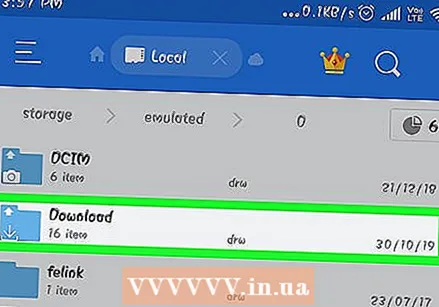 Buka foldernya Download di aplikasi pengelola file Anda. Manajer file Anda menampilkan semua folder di perangkat Android Anda. Anda akan menemukan Downloadfolder di direktori root.
Buka foldernya Download di aplikasi pengelola file Anda. Manajer file Anda menampilkan semua folder di perangkat Android Anda. Anda akan menemukan Downloadfolder di direktori root. 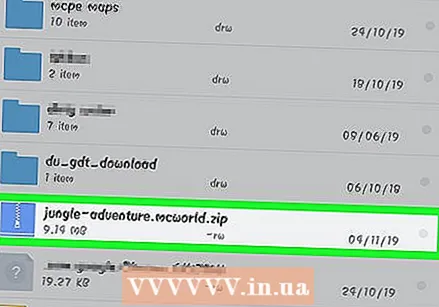 Ketuk peta yang diunduh untuk membukanya. Ketuk file zip kartu untuk melihat isinya. Anda akan melihat folder dengan nama peta yang Anda unduh.
Ketuk peta yang diunduh untuk membukanya. Ketuk file zip kartu untuk melihat isinya. Anda akan melihat folder dengan nama peta yang Anda unduh.  Tekan dan tahan folder di file arsip. Ini akan membuka menu dengan opsi untuk folder tersebut.
Tekan dan tahan folder di file arsip. Ini akan membuka menu dengan opsi untuk folder tersebut.  Pilih "Salin" dari menu. Ini akan menyalin folder tersebut, sehingga Anda dapat menempelkannya di tempat lain.
Pilih "Salin" dari menu. Ini akan menyalin folder tersebut, sehingga Anda dapat menempelkannya di tempat lain.  Arahkan ke folder tersebut permainan. Anda dapat menemukannya di direktori utama Anda, di lokasi yang sama dengan folder tersebut Download.
Arahkan ke folder tersebut permainan. Anda dapat menemukannya di direktori utama Anda, di lokasi yang sama dengan folder tersebut Download.  Buka foldernya com.mojang, lalu minecraftWorldsmap. Ini berisi peta untuk setiap dunia yang Anda simpan.
Buka foldernya com.mojang, lalu minecraftWorldsmap. Ini berisi peta untuk setiap dunia yang Anda simpan.  Ketuk dan tahan ruang kosong dan pilih "Tempel". Ini akan menempelkan folder peta baru ke dalam folder tersebut minecraftWorlds.
Ketuk dan tahan ruang kosong dan pilih "Tempel". Ini akan menempelkan folder peta baru ke dalam folder tersebut minecraftWorlds. 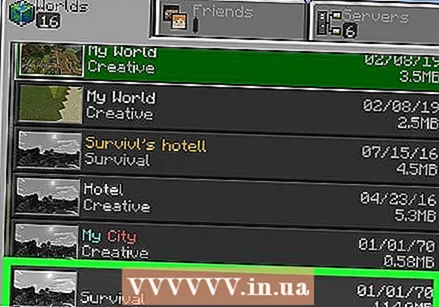 Mulai Minecraft PE dan pilih peta baru. Peta baru Anda ada dalam daftar dunia yang disimpan. Ini biasanya ada di bagian bawah, tetapi juga dapat ditemukan di tempat lain dalam daftar.
Mulai Minecraft PE dan pilih peta baru. Peta baru Anda ada dalam daftar dunia yang disimpan. Ini biasanya ada di bagian bawah, tetapi juga dapat ditemukan di tempat lain dalam daftar.
Metode 3 dari 3: iOS
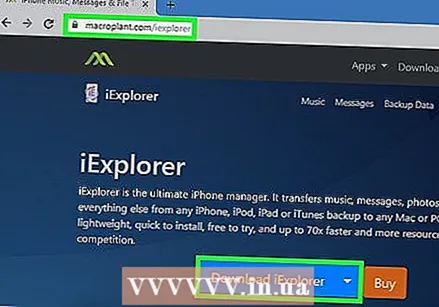 Instal iExplorer di komputer. Versi gratis iExplorer memungkinkan Anda menyalin peta Minecraft PE yang diunduh ke perangkat iOS Anda. Anda dapat mengunduh versi gratis dari macroplant.com/iexplorer/.
Instal iExplorer di komputer. Versi gratis iExplorer memungkinkan Anda menyalin peta Minecraft PE yang diunduh ke perangkat iOS Anda. Anda dapat mengunduh versi gratis dari macroplant.com/iexplorer/. - Anda memerlukan komputer untuk menginstal peta pengguna di Minecraft PE versi iOS. Satu-satunya cara untuk menyiasatinya adalah jika perangkat Anda di-jailbreak sehingga Anda dapat menginstal aplikasi pengelola file seperti iFile dari Cydia.
 Unduh dan ekstrak file peta di komputer Anda. Unduh file peta yang ingin Anda instal di perangkat iOS Anda. Pastikan ini kompatibel dengan versi Minecraft PE yang Anda jalankan. Anda dapat melihat versi yang Anda miliki di menu utama Minecraft PE.
Unduh dan ekstrak file peta di komputer Anda. Unduh file peta yang ingin Anda instal di perangkat iOS Anda. Pastikan ini kompatibel dengan versi Minecraft PE yang Anda jalankan. Anda dapat melihat versi yang Anda miliki di menu utama Minecraft PE. - Klik kanan pada file yang diunduh dan pilih "Ekstrak file". Ini akan membuat folder baru dengan folder yang namanya sama dengan yang ada di peta.
 Hubungkan perangkat iOS Anda ke komputer melalui USB. Tutup iTunes jika terbuka saat menghubungkan perangkat iOS.
Hubungkan perangkat iOS Anda ke komputer melalui USB. Tutup iTunes jika terbuka saat menghubungkan perangkat iOS.  Mulai iExplorer. Anda akan melihat perangkat Anda muncul di bingkai kiri iExplorer.
Mulai iExplorer. Anda akan melihat perangkat Anda muncul di bingkai kiri iExplorer.  Buka bagian "Aplikasi" di perangkat Anda. Ini akan memberi Anda gambaran umum tentang semua aplikasi yang diinstal pada perangkat Anda.
Buka bagian "Aplikasi" di perangkat Anda. Ini akan memberi Anda gambaran umum tentang semua aplikasi yang diinstal pada perangkat Anda. 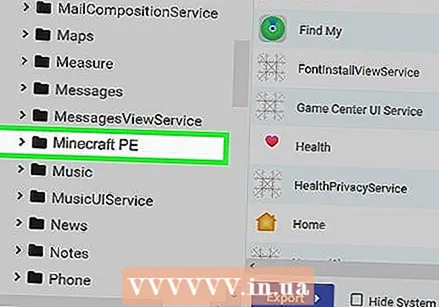 Temukan dan pilih "Minecraft PE". Folder muncul di bingkai kanan iExplorer.
Temukan dan pilih "Minecraft PE". Folder muncul di bingkai kanan iExplorer. 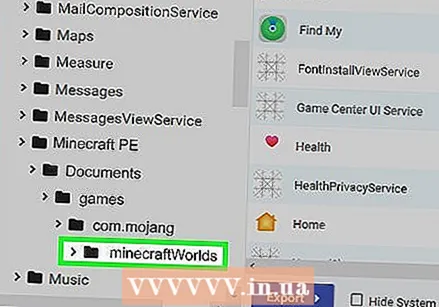 Navigasi ke Dokumen → permainan → com.mojang → minecraftWorlds. Peta minecraftWorlds berisi semua peta untuk setiap dunia yang Anda simpan.
Navigasi ke Dokumen → permainan → com.mojang → minecraftWorlds. Peta minecraftWorlds berisi semua peta untuk setiap dunia yang Anda simpan.  Tarik folder baru Anda ke dalam folder tersebut minecraftWorlds. Penyalinan harus dilakukan dalam waktu singkat. Saat penyalinan selesai, Anda dapat memutuskan sambungan perangkat iOS Anda dan menutup iExplorer.
Tarik folder baru Anda ke dalam folder tersebut minecraftWorlds. Penyalinan harus dilakukan dalam waktu singkat. Saat penyalinan selesai, Anda dapat memutuskan sambungan perangkat iOS Anda dan menutup iExplorer. 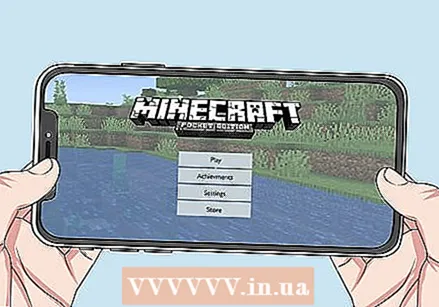 Mainkan peta baru Anda di Minecraft PE. Anda dapat menemukan kartu baru Anda dalam daftar permainan yang disimpan. Ini akan muncul di bagian atas atau di tempat lain dalam daftar setelah ditambahkan.
Mainkan peta baru Anda di Minecraft PE. Anda dapat menemukan kartu baru Anda dalam daftar permainan yang disimpan. Ini akan muncul di bagian atas atau di tempat lain dalam daftar setelah ditambahkan.
Tips
- Jika Anda mengetahui aplikasi untuk memasang peta Minecraft di perangkat Anda, gunakanlah.